近隣探索では、データに適用される空間リレーションシップのコンセプトを構成、視覚化、編集できます。 近隣探索を使用して、空間リレーションシップのコンセプトを使用するワークフローにおける最初のステップとして、空間リレーションシップのさまざまなコンセプトについて学ぶことができます。
近隣探索を開く
[解析] リボンの [ワークフロー] セクションで、[近隣探索]  をクリックします。
をクリックします。

近隣探索の構成
近隣探索を構成するには、次の手順に従います。
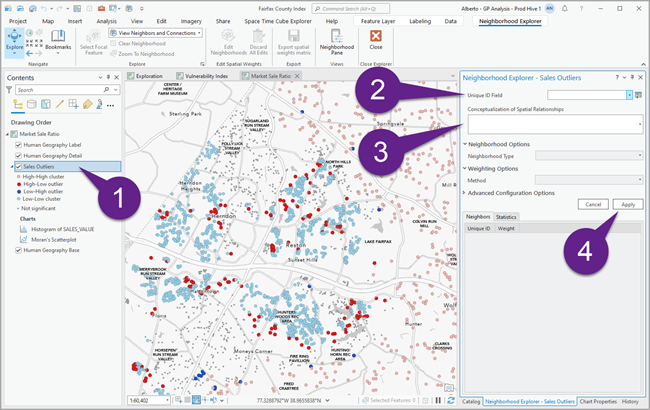
- [コンテンツ] ウィンドウでレイヤーを選択します。
近隣探索では、選択したレイヤーに空間リレーションシップのコンセプトが適用されます。
- [一意の ID フィールド] の値を選択します。 レイヤーに一意の ID フィールドが含まれていない場合、[一意の ID フィールドの作成] ボタン
 をクリックして [フィールド演算 (Calculate Field)] ツールを開き、[適用] をクリックしてこのツールを実行します。
をクリックして [フィールド演算 (Calculate Field)] ツールを開き、[適用] をクリックしてこのツールを実行します。レイヤーに UniqueID フィールドが追加されます。
- [空間リレーションシップのコンセプト] のオプションを選択します。
[空間リレーションシップのコンセプト] で探索するオプションを選択します。 [空間リレーションシップのコンセプト] で指定したオプションには、構成可能なオプションのパラメーターが含まれていることがあります。
-
[適用] をクリックします。
グループ レイヤーが [コンテンツ] ウィンドウに追加され、[統計] タブが設定されます。 グループ レイヤーには、選択したフォーカル フィーチャの接続と近隣フィーチャのシンボルを制御する接続レイヤーと近隣フィーチャ レイヤーが含まれています。 この 2 つのレイヤーは動的であり、選択されたフォーカル フィーチャに基づいて変化します。
近隣の探索
近隣を探索するには、次の手順に従います。
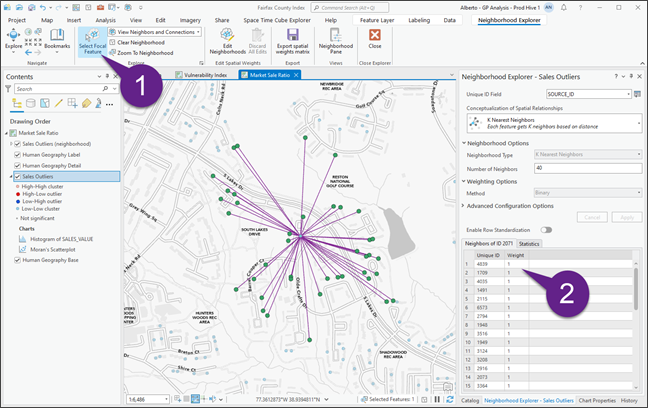
- [フォーカル フィーチャの選択] ボタン
 をクリックし、マップ上のフィーチャを選択します。
をクリックし、マップ上のフィーチャを選択します。そのフィーチャの近隣フィーチャが可視化され、近隣フィーチャ タブにリストされます。
デフォルトでは、[表示オプション] が [近隣フィーチャと接続の表示] に設定されています。 フォーカル フィーチャとその近隣フィーチャの間の接続のみを表示するには [接続の表示] オプション
 を選択し、近隣フィーチャのみを表示するには [近隣の表示] オプション
を選択し、近隣フィーチャのみを表示するには [近隣の表示] オプション  を選択します。
を選択します。 - 近隣フィーチャ タブで引き続き近隣を探索します。
テーブルに、指定されている [一意の ID フィールド] の値と、選択されているフォーカル フィーチャのすべての近隣フィーチャの加重が表示されます。
- テーブルで近隣フィーチャを選択すると、そのフィーチャがマップ上でハイライト表示されます。
近隣フィーチャの編集
近隣フィーチャを編集するには、次の手順を実行します。
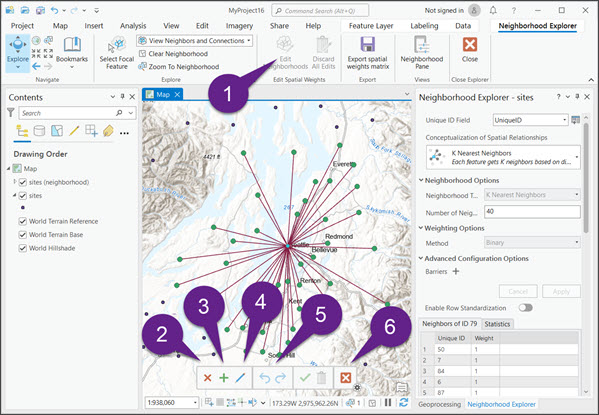
- フォーカル フィーチャを選択し、[近隣の編集] ボタン
 をクリックします。
をクリックします。編集ツールバーが表示されます。
- フォーカル フィーチャの近隣から近隣フィーチャを削除するには、[近隣の削除] ボタンをクリックし、削除するフィーチャをクリックします。 完了したら、[コミット] ボタンをクリックして編集内容を保存するか、[破棄] ボタンをクリックして編集内容を削除します。
- フォーカル フィーチャの近隣に近隣フィーチャを追加するには、[近隣の追加] ボタンをクリックし、追加するフィーチャをクリックします。 完了したら、[コミット] ボタンをクリックして編集内容を保存します。
新しいフィーチャがマップ上に表示され、[空間リレーションシップのコンセプト] で構成されているオプションに基づいた適切な加重で近隣フィーチャ タブに追加されます。
- 近隣フィーチャの加重を変更するには、[近隣の変更] ボタンをクリックし、加重を変更する近隣フィーチャをクリックします。 フィーチャの加重のセルをダブルクリックし、新しい加重を入力します。
近隣フィーチャ タブでそのフィーチャがハイライト表示されます。
- 編集を元に戻すには [元に戻す] ボタンをクリックし、編集をやり直すには [やり直し] ボタンをクリックします。
- 編集セッションを終了するには、[閉じる] ボタンをクリックします。
空間加重マトリックス ファイル (.swm) の保存
[空間加重マトリックスのエクスポート] ボタンをクリックします。
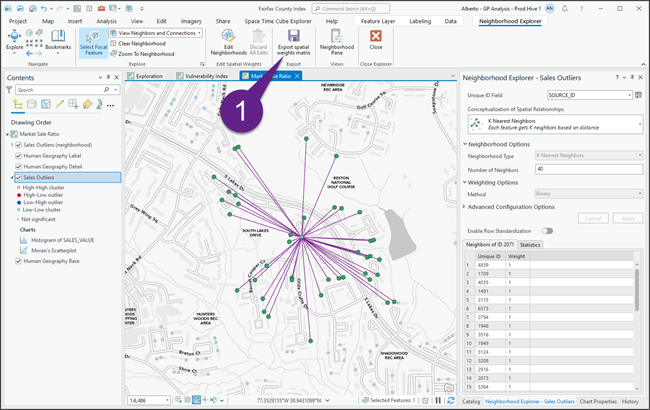
これにより、選択した空間リレーションシップのコンセプトおよび空間加重マトリックス ファイル (.swm) に対する編集内容が保存されます。 空間統計ツールボックスの次のツールでは、.swm ファイルを使用して近隣フィーチャ間の空間リレーションシップを定義できます。
- 近傍統計サマリー (Neighborhood Summary Statistics)
- コロケーション分析 (Colocation Analysis)
- 高-低クラスター分析 (High-Low Clustering (Getis-Ord General G))
- ホット スポット分析 (Hot Spot Analysis (Getis-Ord Gi*))
- 空間的自己相関分析 (Spatial Autocorrelation (Global Moran's I))
- クラスター/外れ値分析 (Cluster and Outlier Analysis (Anselin Local Moran's I))